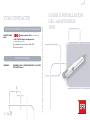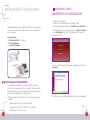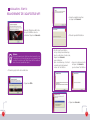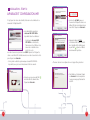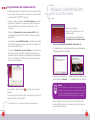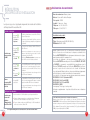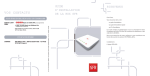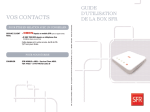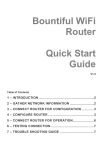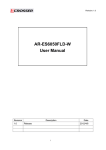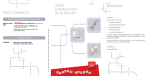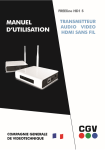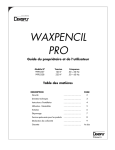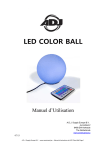Download Guide d`installation de l`Adaptateur WIFI
Transcript
POUR ÊTRE EN RELATION AVEC UN CONSEILLER SERVICE CLIENT • 8 0 0 depuis un mobile SFR (prix d’un appel normal). ADSL • 0 892 788 800 depuis un téléphone fixe (0,34¤/min depuis un poste fixe). Cette équipe est à votre service, de 8h à 23h 7j/7 hors jours fériés. POUR NOUS ÉCRIRE COURRIER SFR MOBILE + ADSL - SERVICE CLIENT ADSL - TSA 41125 57757 METZ Cedex 9 SFR - 42, avenue de Friedland - 75008 Paris - SA au capital de 1 343 454 771,15 ¤ - RCS PARIS 403 106 537 - TEQUILA\ - 604245 - Avril 2007 - Visuels non contractuels. VOS CONTACTS GUIDE D’ INSTALLATION DE L’ ADAPTATEUR WIFI PRÉSENTATION ET INSTALLATION INSTALLATION - ÉTAPE 1 : INSERTION DU CD D’INSTALLATION L'Adaptateur WiFi vous permet d'installer le WiFi sur votre ordinateur et ainsi de connecter sans fil la Box SFR (ou un autre modem) et votre ordinateur. Le pack contient : • Allumez votre ordinateur. • Insérez le CD d'installation de votre Adaptateur WiFi. • Un écran d'accueil apparaît, cliquez sur «Installation avec la Box SFR». Si l'écran n'apparaît pas, faites un double clic sur «Poste de travail» (ou sur «Ordinateur» sous Vista™) puis cliquez sur l'icône de votre lecteur CD ou DVD. • Un Adaptateur WiFi et sa rallonge. • Un CD d'installation. • Ce guide d'installation. Si vous avez branché l'Adaptateur WiFi, débranchez-le. Cliquez sur «Suivant». Prérequis et compatibilité Pour installer et configurer votre Adaptateur WiFi, vous devez avoir réalisé une première installation de la Box SFR avec le câble Ethernet. Cette étape permet de vérifier le bon fonctionnement de la Box SFR ainsi que celui de votre ligne ADSL. • L'Adaptateur WiFi est compatible avec les systèmes d'exploitation suivants : L’installation des pilotes de l’Adaptateur WiFi se lance automatiquement. - Windows 2000TM (version professionnel SP4). - Windows XPTM (versions Pro SP1a/SP2 et Home SP2). - Windows VistaTM (toutes versions). 2 3 INSTALLATION - ÉTAPE 2 : BRANCHEMENT DE L’ADAPTATEUR WIFI • Fermez les applications actives et cliquez sur «Suivant». • Branchez l'Adaptateur WiFi à l'un des ports USB libres de votre ordinateur. Cliquez sur «Suivant». Astuce Ce branchement peut s'effectuer directement à votre ordinateur ou via la rallonge qui vous permettra de modifier l'orientation de l'Adaptateur WiFi et améliorer ainsi, si besoin, la qualité du signal. • Patientez pendant l'installation. • A la fin de cette installation, il est possible qu'un redémarrage de votre ordinateur soit nécessaire, cliquez sur «Suivant» pour redémarrer. Après le redémarrage, l’assistant • Sinon, le logiciel vous invite à cliquer sur «Suivant» reprendra automatiquement pour continuer l'installation. le cours de l’installation. • Patientez jusqu'à la fin de la vérification • Cliquez sur «OK». • Cliquez sur «Suivant». 4 5 INSTALLATION - ÉTAPE 3 : APPAIRAGE ET CONFIGURATION WIFI Il s’agit, pour des raisons de sécurité, d’autoriser votre ordinateur à se connecter à l’Adaptateur WiFi. • Saisissez, la clé WiFi que vous trouverez sur l'étiquette située sous la Box SFR, dans les champs prévus à cet effet. Cliquez sur «Suivant». • Le logiciel détecte ensuite les «réseaux WiFi SFR ADSL» à proximité de votre ordinateur : - Si plusieurs «réseaux WiFi SFR ADSL» sont détectés, l'écran ci-contre s'affiche. Vous devez alors identifier dans cette liste votre nom de réseau correspondant au «SSID» figurant sur l'étiquette située sous la Box SFR. Sélectionnez ce nom de réseau dans la liste puis cliquez sur «Suivant». - Si le logiciel ne détecte qu'un unique réseau WiFi SFR ADSL à proximité, vous passerez directement à l'écran suivant. • Assurez-vous que le voyant WiFi de la Box SFR est allumé et fixe. Cliquez sur «Suivant». 6 • Appuyez maintenant 2 fois sur le bouton WiFi situé sur le côté droit de la Box SFR. Vérifiez que le voyant WiFi clignote. A défaut recommencez l'opération. • Plusieurs écrans de configuration vont apparaître, patientez. • L'installation est terminée. Cliquez sur «Suivant». Votre navigateur s'ouvre sur une page d'accueil du site SFR. 7 Le gestionnaire des réseaux sans fils Installé uniquement dans le cadre d'une connexion avec la Box SFR, ce gestionnaire de réseau sans fil se substitue au gestionnaire WiFi sous Windows XPTM et 2000TM (1) et permet : INSTALLER L’ADAPTATEUR WIFI AVEC UN AUTRE MODEM • d'ajouter, modifier ou supprimer un profil de connexion : ces profils permettent de simplifier vos connexions en mémorisant les clés d'accès aux différents réseaux WiFi auxquels vous vous êtes connectés, • Allumez votre ordinateur. • Insérez le CD d'installation de votre Adaptateur WiFi. • d'obtenir des informations sur votre connexion WiFi : qualité du signal WiFi reçu par la Box SFR, débit de données montant et descendant, • de visualiser les sources WiFi disponibles : à condition de connaître les clés d'accès éventuelles, vous pourrez ainsi vous connecter d'un clic aux réseaux WiFi détectés, • d'obtenir des informations sur votre système pouvant notamment être utiles au Service Client ADSL : charge du processeur et de la mémoire vive de votre ordinateur, constructeur de votre périphérique WiFi, votre configuration TCP/IP, la version du logiciel de gestion des réseaux sans fil utilisée. • Un écran d'accueil apparaît, cliquez sur «Installation avec un autre modem». • Si vous avez branché l'Adaptateur WiFi, débranchez-le. • L'installation des pilotes de l'Adaptateur WiFi se lance automatiquement. Patientez jusqu'à la fin de l'installation. • Fermez toutes les applications • Branchez l'Adaptateur WiFi à un des actives. Cliquez sur «Suivant». ports USB libres de votre ordinateur. Astuce Pour y accéder, cliquez sur l'icône Windows®. se trouvant sur votre bureau Pour obtenir plus d'informations sur ce gestionnaire, reportez-vous au guide d'utilisation de la Box SFR. (1) 8 Sous Windows VistaTM, vous utiliserez le gestionnaire WiFi Windows. Ce branchement peut s'effectuer directement à votre ordinateur ou via la rallonge qui vous permettra de modifier l'orientation de l'Adaptateur WiFi et améliorer ainsi, si besoin, la qualité du signal. L'installation des pilotes est terminée. L'étape suivante consiste à connecter votre ordinateur à votre modem en WiFi. Reportez-vous au manuel d'installation de votre modem pour plus de détails. 9 Déclaration de conformité RÉSOLUTION DES DIFFICULTÉS D’INSTALLATION Les réponses proposées s’appliquent uniquement dans le cadre de l’installation de l’Adaptateur WiFi avec la Box SFR. Nom du constructeur : Bewan systems Adresse : 16, rue du Moulin des Bruyères Code postal : 92400 Localité : Courbevoie - France Téléphone : +33 1 43 34 69 20 Télécopie : +33 1 46 91 03 71 Accéder à Internet • Le voyant de la Box SFR est éteint ou clignotant Je n'arrive pas à me connecter en WiFi • Le voyant de la Box SFR est allumé et fixe Et le voyant est éteint • Le voyant de la Box SFR est allumé et fixe Et le voyant est allumé J'ai une connexion WiFi mais le débit est très lent • Le signal WiFi est atténué • Vérifiez les branchements entre la Box SFR et le réseau téléphonique. • Assurez-vous d'avoir installé des filtres sur toutes les prises téléphoniques auxquelles un équipement est branché. • Connectez votre ordinateur à la Box SFR avec le câble Ethernet. • Ouvrez votre navigateur et connectez-vous à l'adresse : http://boxsfr pour accéder à l'outil de configuration de la Box SFR. • Cliquez sur «État des services» et assurez-vous que le WiFi est activé. A défaut, activez-le • Les ondes WiFi peuvent être altérées par un obstacle (mur, cloisons) ou un autre appareil électrique : essayez de repositionner la Box SFR et/ou votre ordinateur. • Vous pouvez également tenter de rapprocher la Box SFR et votre ordinateur. • Le signal WiFi peut être altéré par un obstacle (mur, cloisons) ou un autre appareil électrique : essayez de repositionner la Box SFR et/ou votre ordinateur. • Vous pouvez également tenter de rapprocher la Box SFR et votre ordinateur. Partager la connexion Je n'arrive pas à raccorder plusieurs ordinateurs à la Box SFR en WiFi Bewan systems déclare sous son entière responsabilité que le produit décrit ci-dessus est en conformité avec les exigences essentielles de la Directive R&TTE 1999/5/CE sur les équipements hertziens et les équipements terminaux de télécommunications. Le produit est également conforme aux exigences définies par la Directive 89/336/CE (amendée par les Directives 91/263/CE, 92/31/CE et 93/68/CE) concernant la compatibilité électromagnétique et par la Directive 73/23/CE (amendée par la Directive 93/68/CE) sur les basses tensions, la protection de la santé et de la sécurité de l'utilisateur. Le produit garantit l'utilisation efficace du spectre attribué aux équipements radioélectriques pour éviter les interférences dommageables. Le produit est conforme aux normes européennes harmonisées suivantes : EN 300 328-1-2 v1.2.1 (décembre 2001) EN 301 489-1 v1.4.1 (août 2002) EN 301 489-17 v1.2.1 (août 2002) EN 60950-1 (2001) Le marquage CE est apposé sur le produit. Information supplémentaire : le produit a été testé dans une configuration standard. • Vous devez utiliser le CD d'installation pour chaque installation : a. Pour un ordinateur auquel vous souhaitez brancher l'Adaptateur WiFi, insérez le CD d'installation fourni dans ce pack. b. Pour un ordinateur disposant du WiFi intégré : le CD d'installation à utiliser est fourni avec la Box SFR. Si le problème persiste contactez le Service Client ADSL 10 Identification du produit : Nom : Bewan Wi-Fi USB 54 Type : Adaptateur sans fil USB (IEEE 802.11g) Référence : BWIFI-USB54 Conformité RoHS (Restrictions of Hazardous Substances) Bewan systems déclare que le produit est conforme à la Directive RoHS 2002/95/CE de l'Union européenne relative à la limitation de l'utilisation de certaines substances dangereuses dans les équipements électriques et électroniques : plomb (Pb), cadmium (Cd), mercure (Hg), chrome hexavalent (Cr VI), polybromobiphényles (PBB), polybromodiphényléthers (PBDE). 11